ps中隐藏图层的几种方式
来源:网络收集 点击: 时间:2024-05-06【导读】:
ps中作图经常碰到有的设计元素暂时不需要但是又不能删掉怕后续设计又要用到,这种很是纠结的时候隐藏图层就很重要了,ps中隐藏图层的方法有好多种,你们知道多少种隐藏图层的方法呢?这里小编给大家介绍一下,ps中隐藏图层的几种方法,希望对大家有所帮助。工具/原料more电脑ps软件方法11/4分步阅读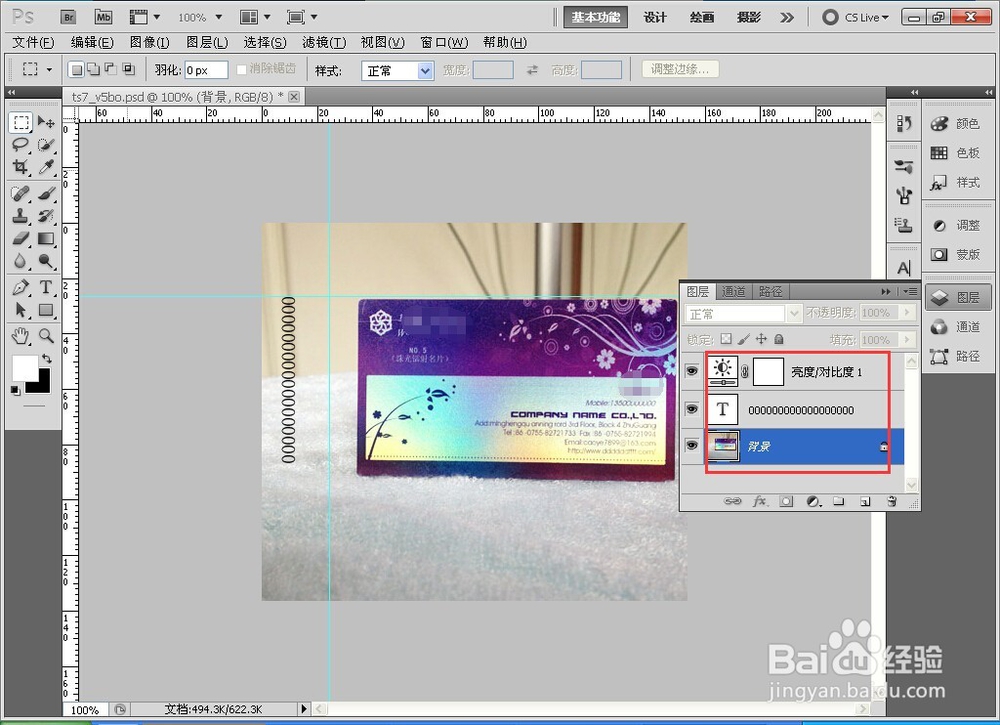 2/4
2/4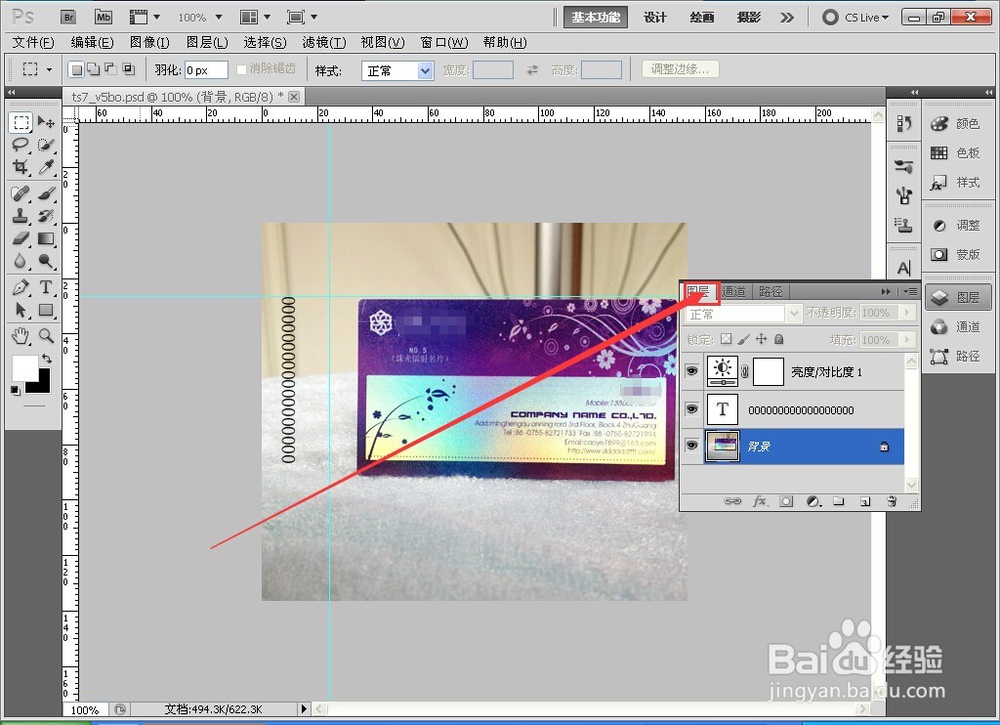 3/4
3/4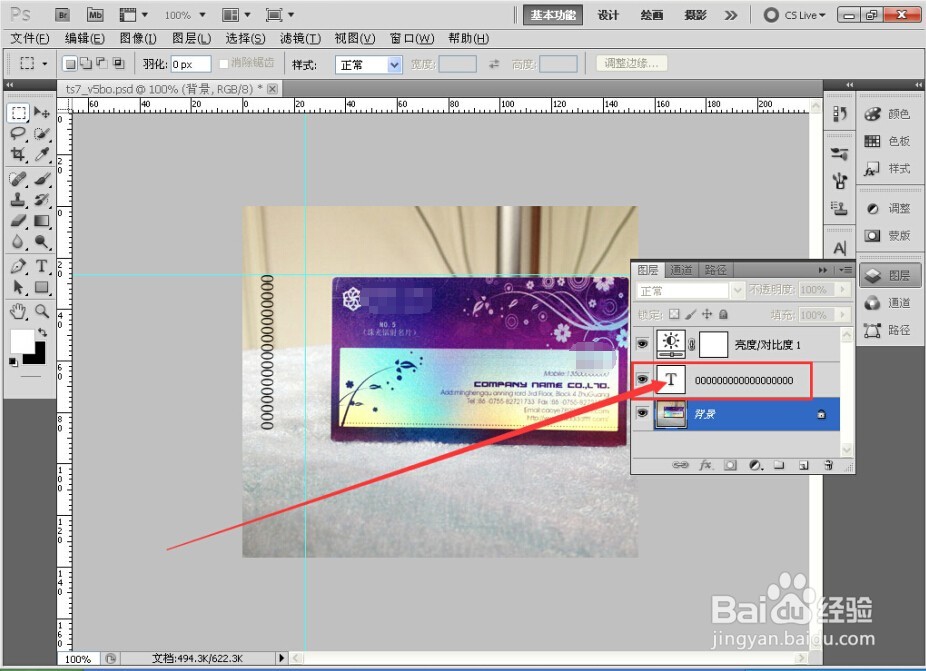 4/4
4/4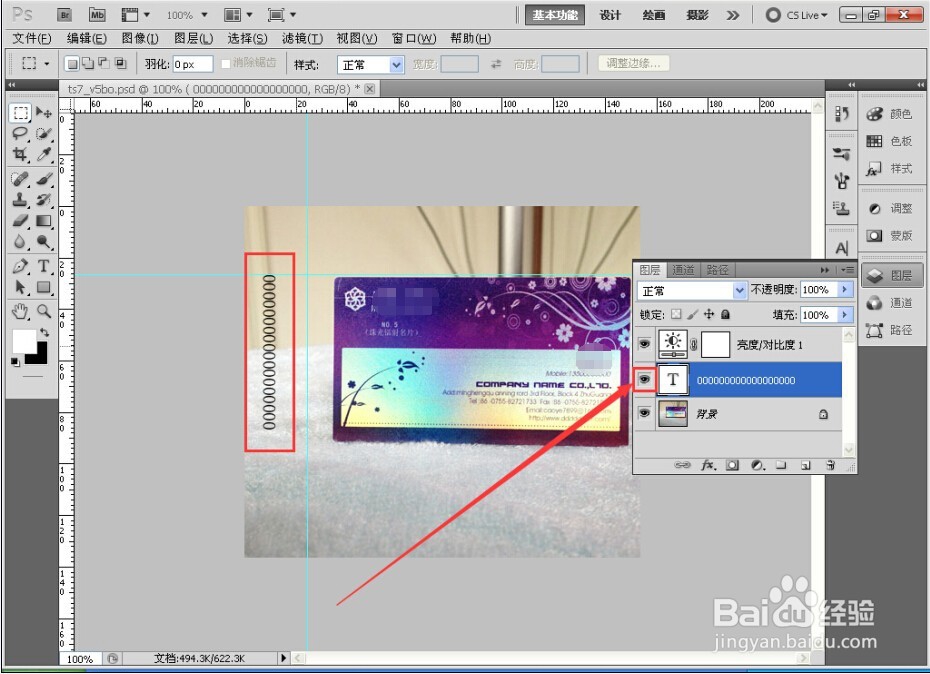
 方法21/5
方法21/5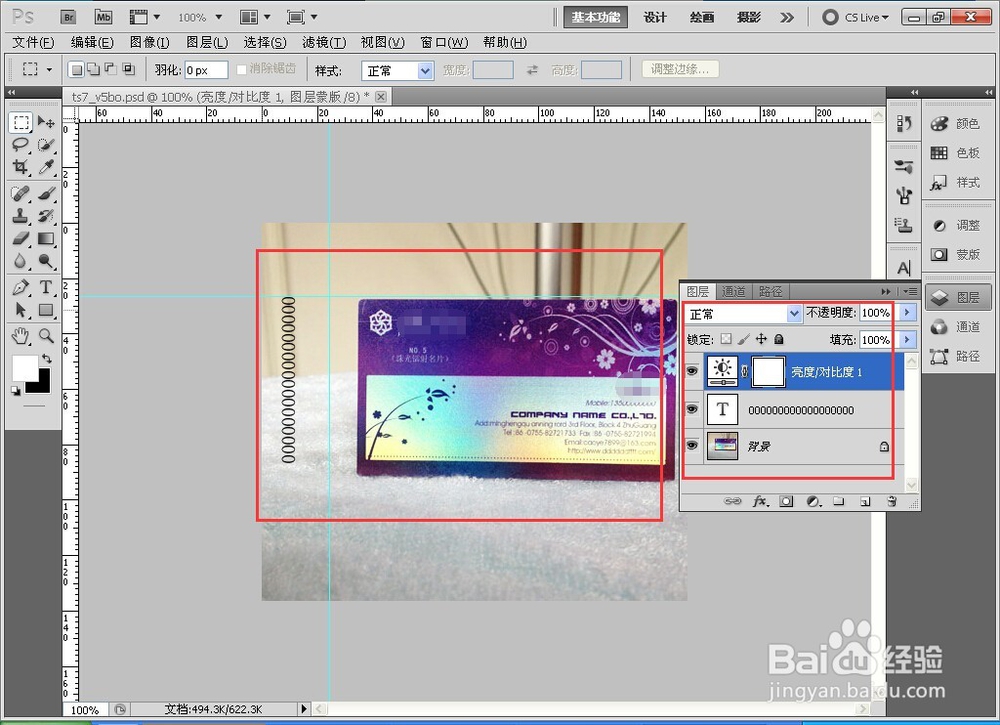 2/5
2/5 3/5
3/5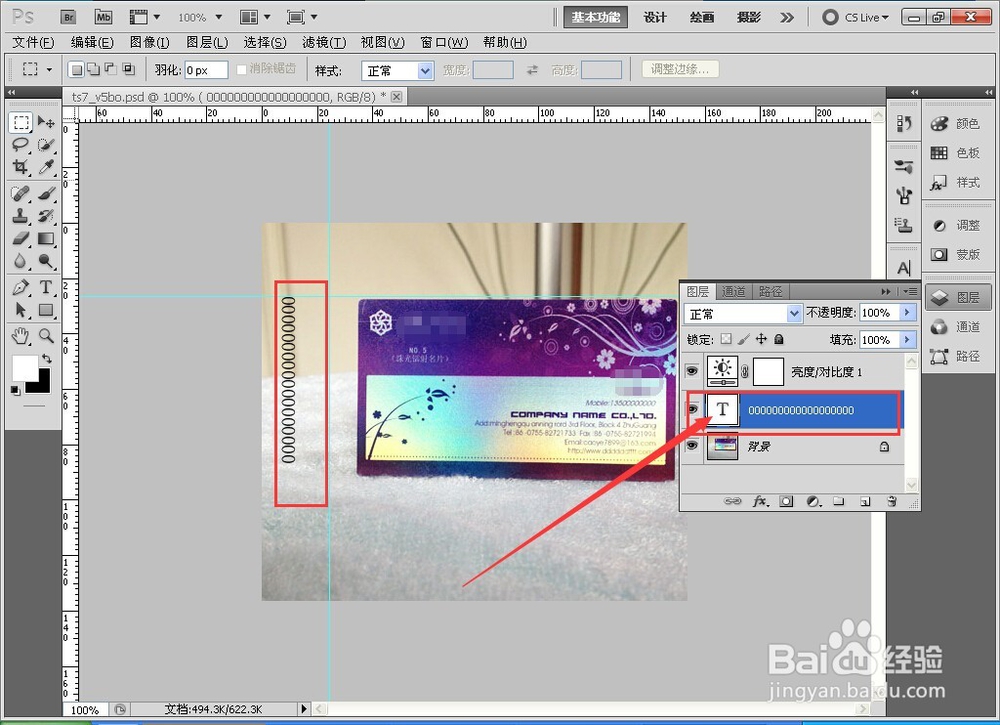 4/5
4/5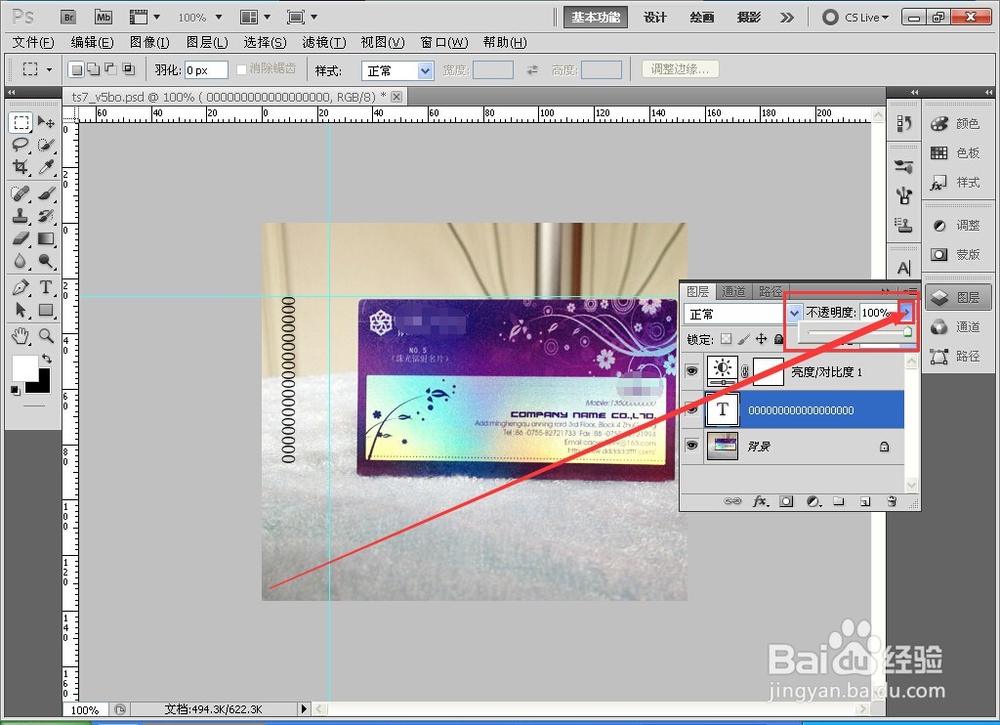 5/5
5/5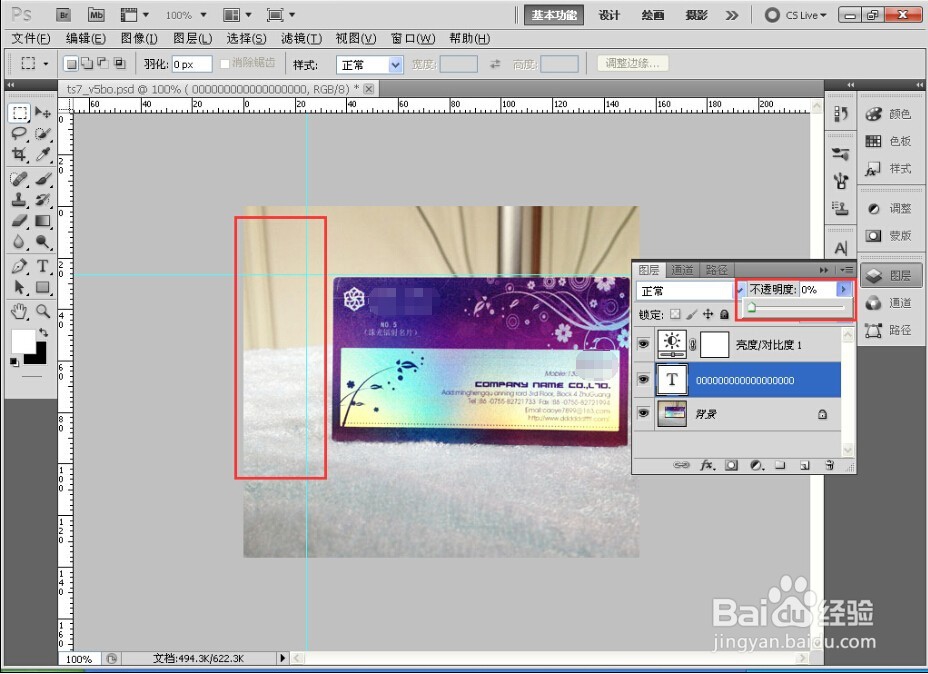 方法31/5
方法31/5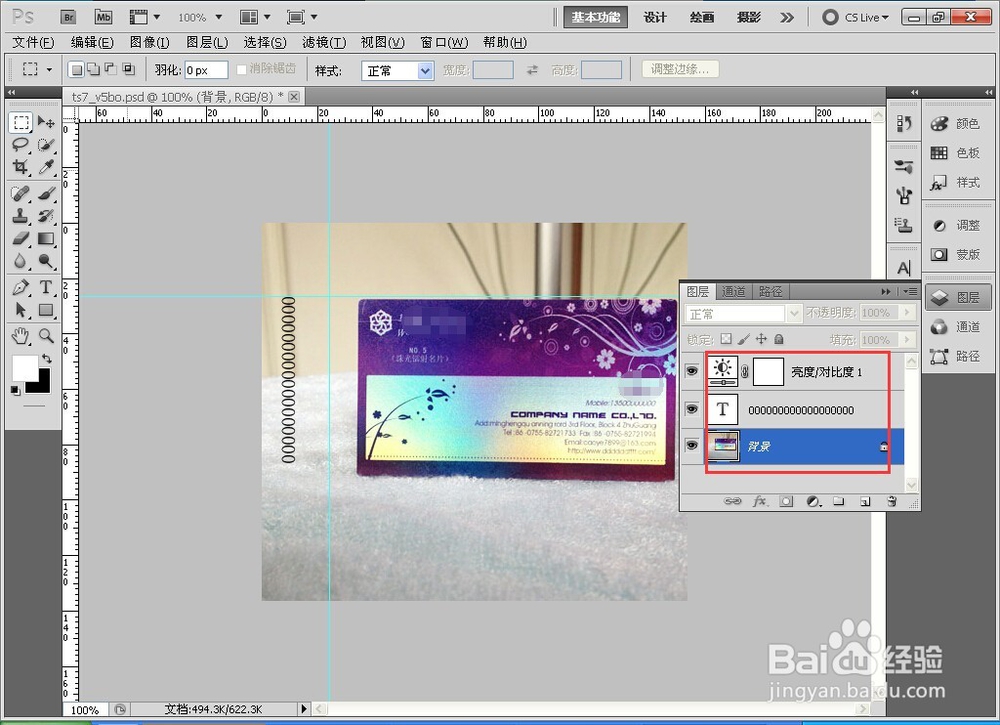 2/5
2/5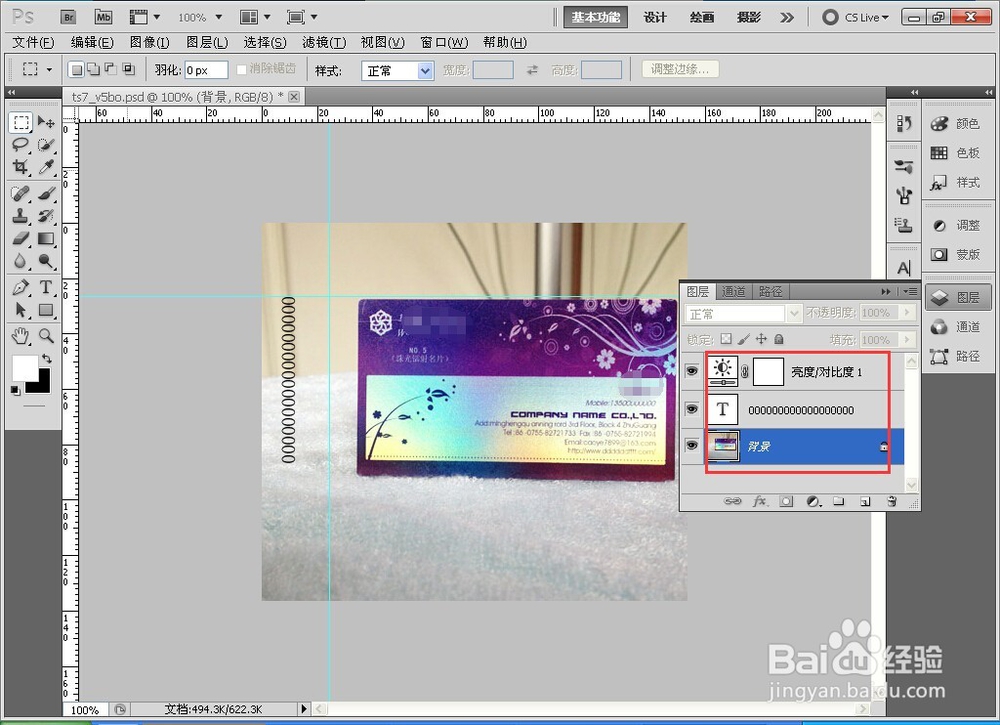 3/5
3/5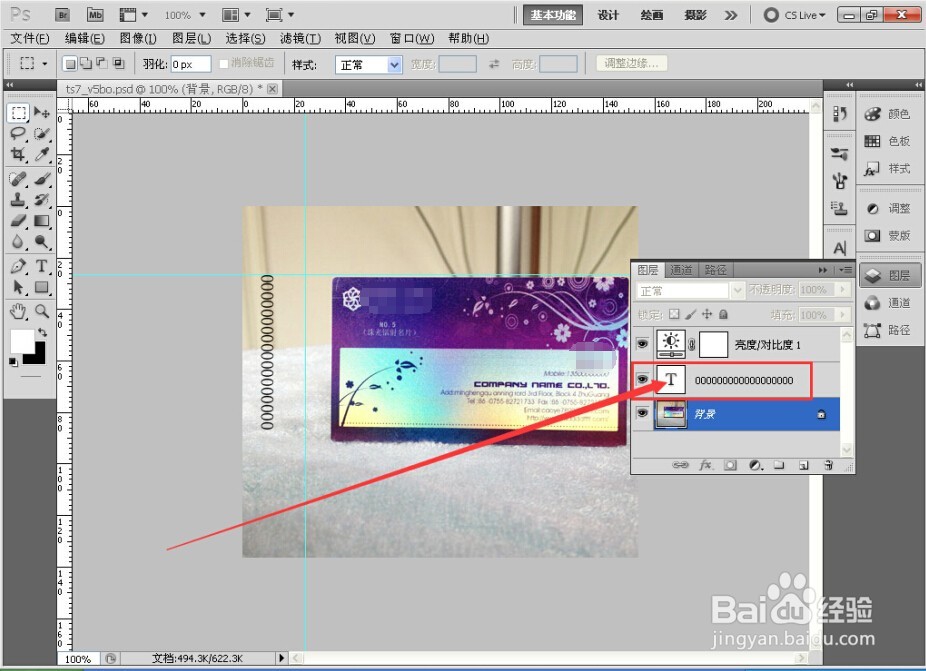 4/5
4/5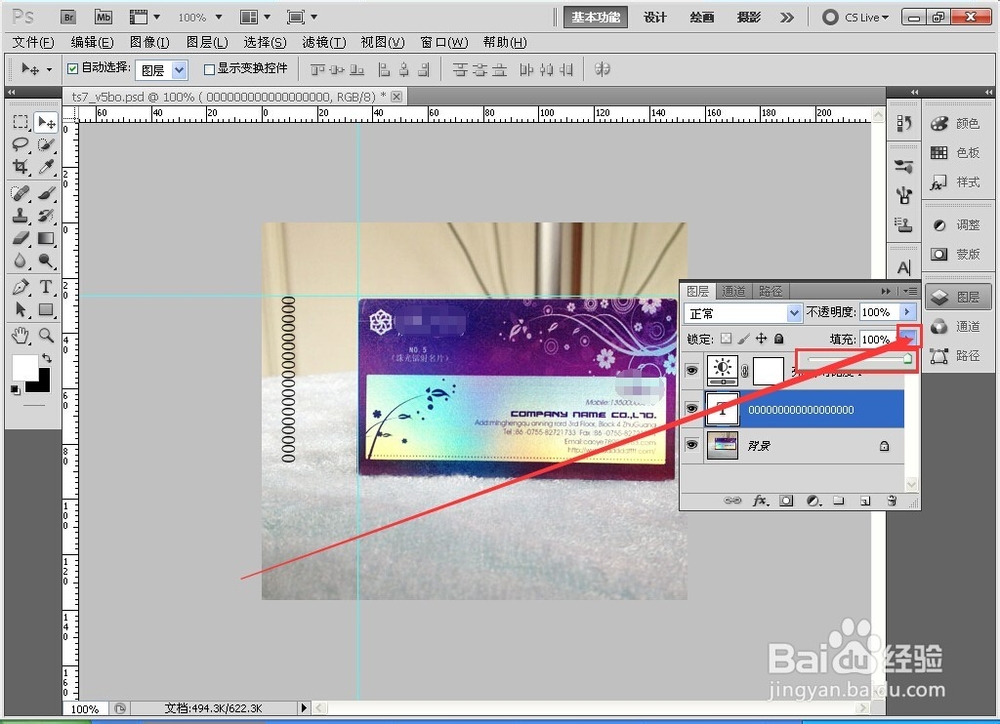 5/5
5/5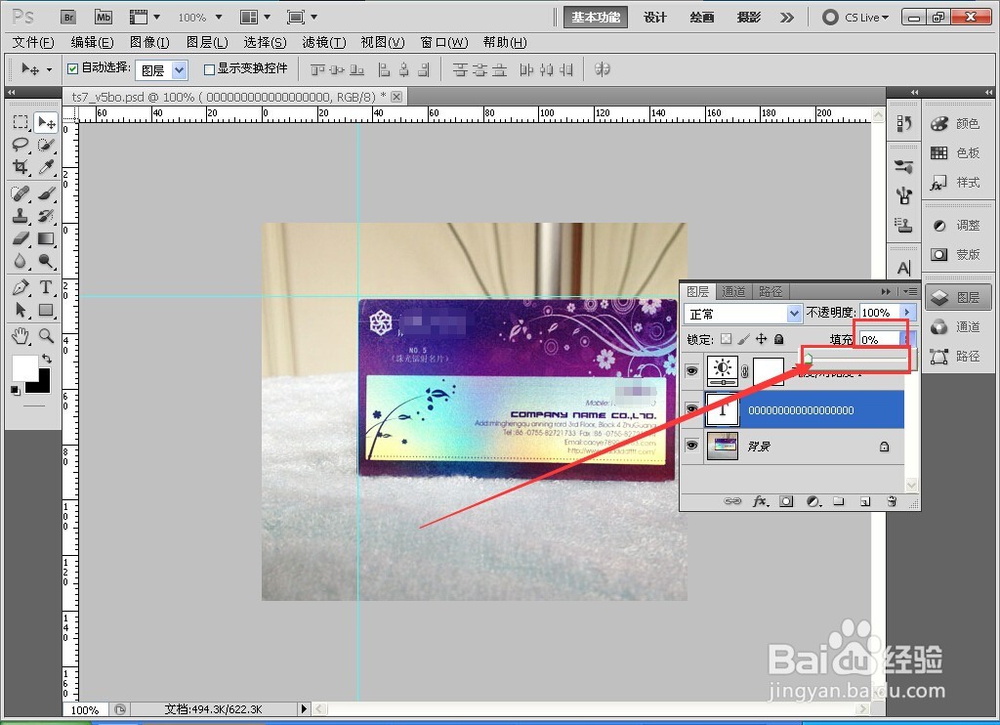 注意事项
注意事项
首先我们打开一个具有多个图层的文件。
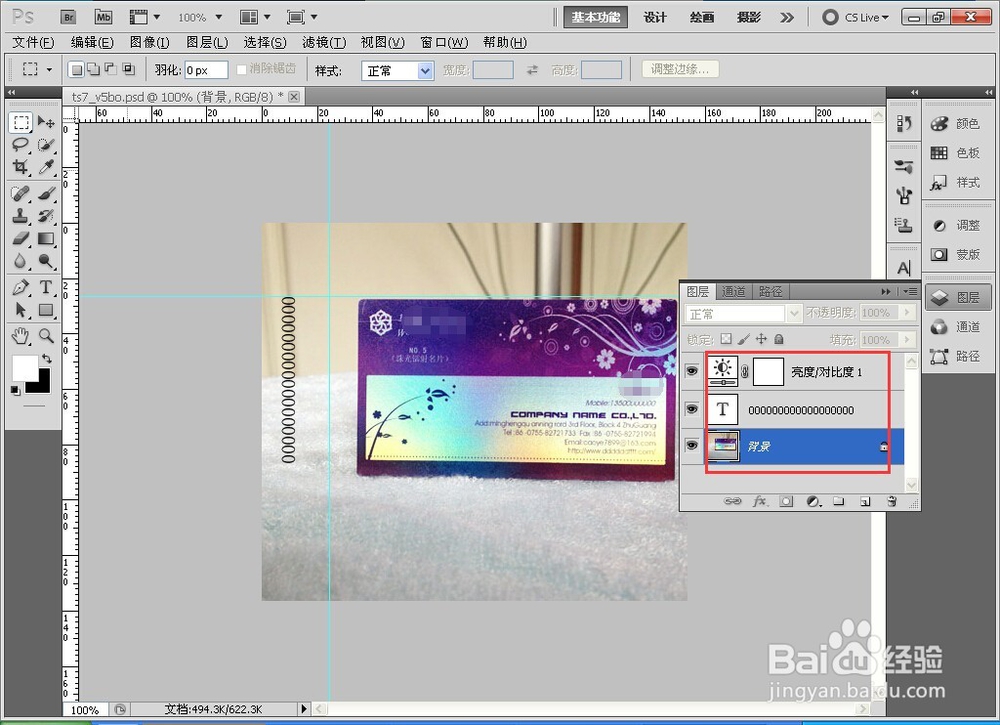 2/4
2/4找到右侧图层选项处。
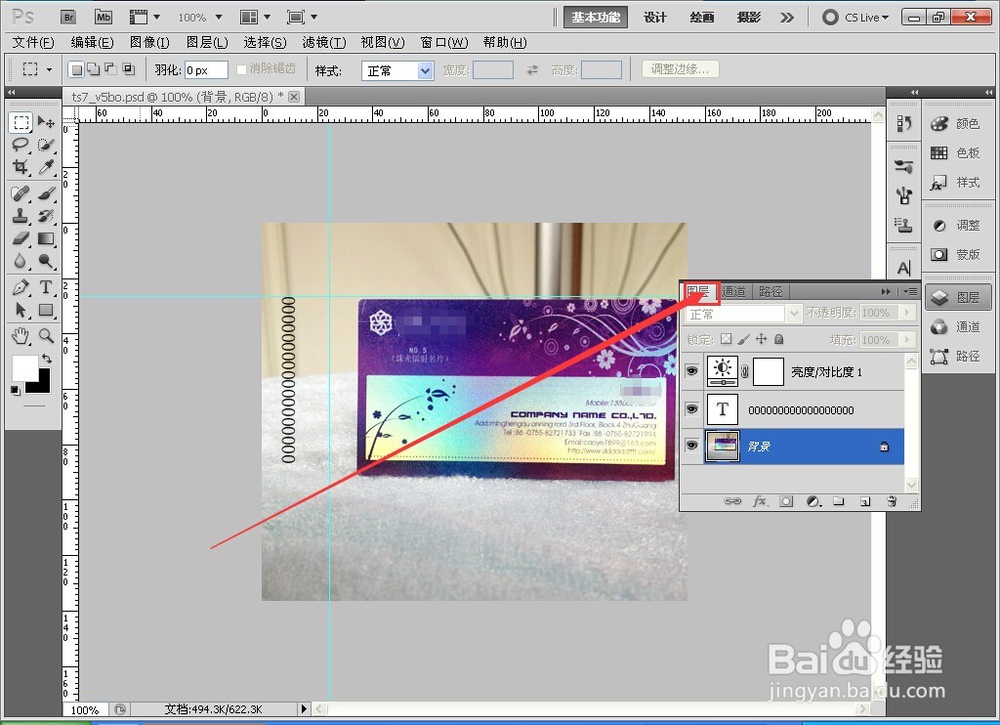 3/4
3/4找到想要隐藏设计元素所在具体图层。
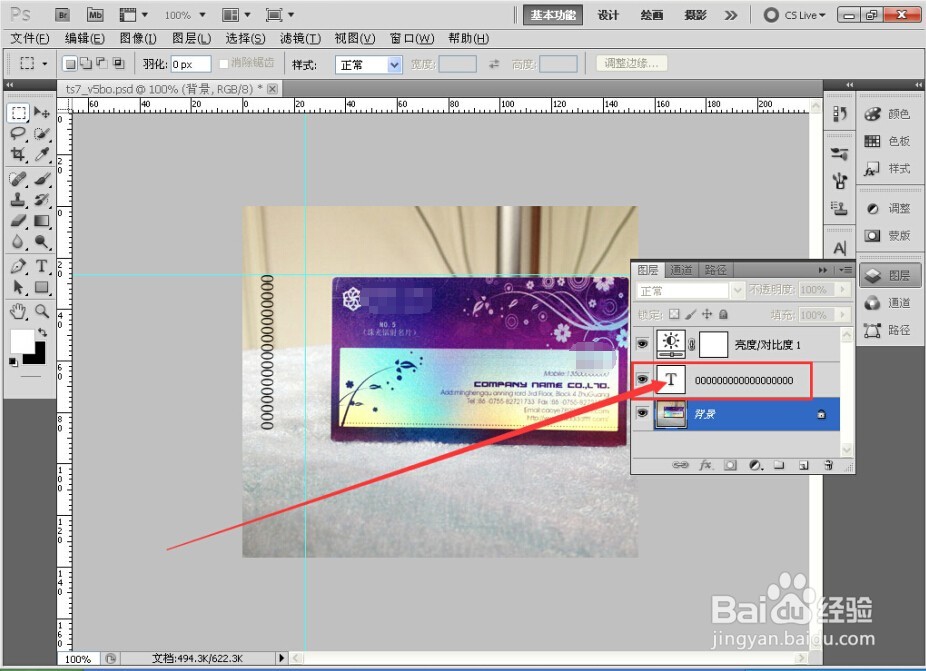 4/4
4/4可以看到该图层前面有个小眼睛,我们点击小眼睛,将小眼睛去掉,这时我们可以看到该图层被隐藏。
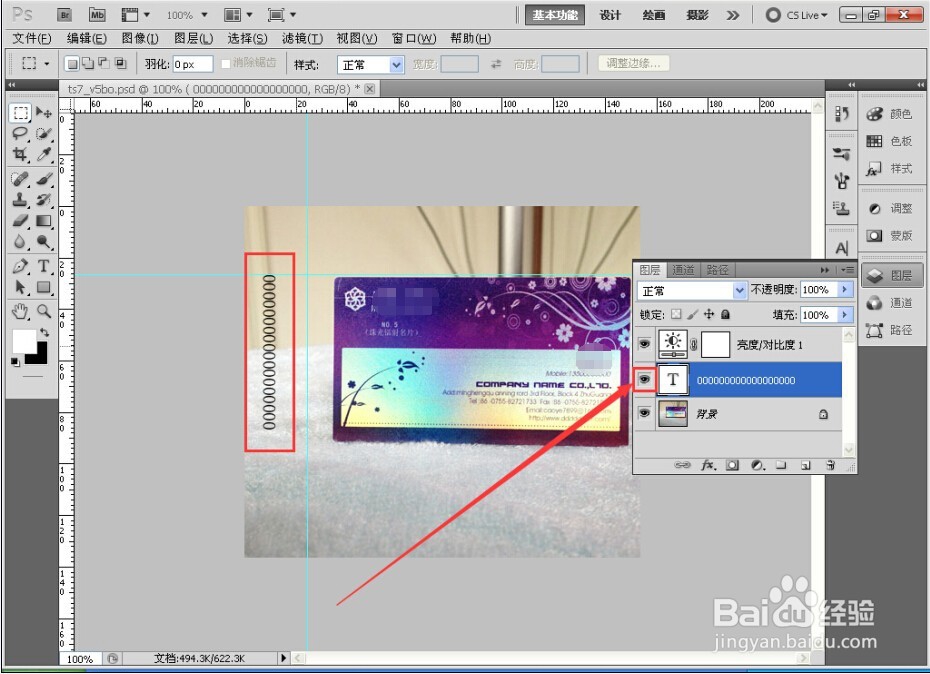
 方法21/5
方法21/5同样我们打开一个具有多种图层的ps文件。
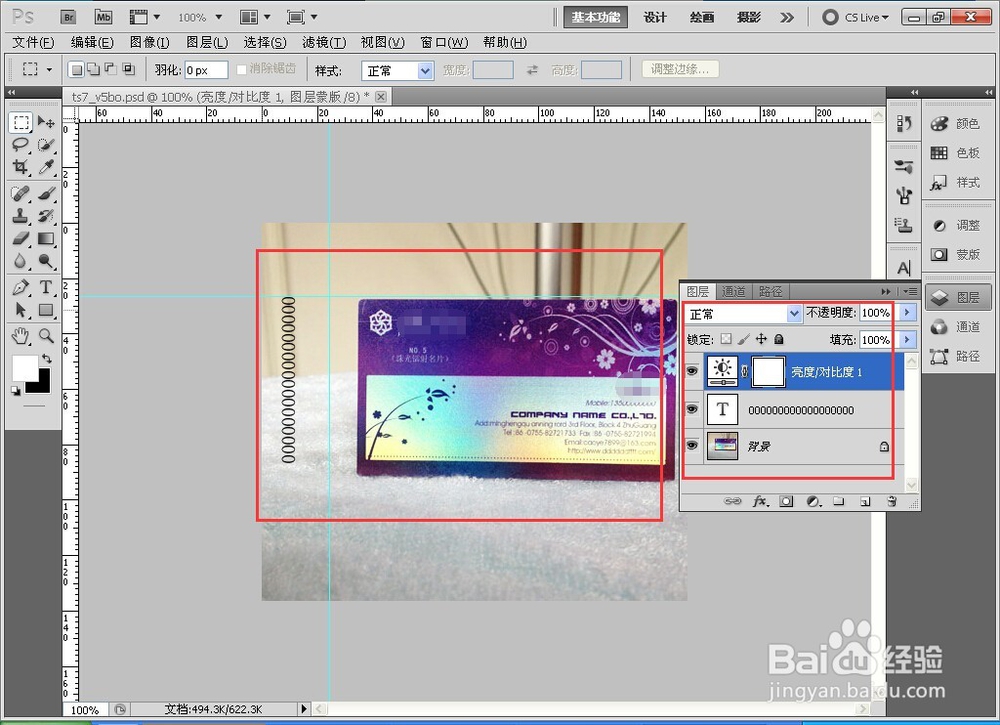 2/5
2/5同样找到“图层”选项。
 3/5
3/5找到我们想要隐藏的图层。
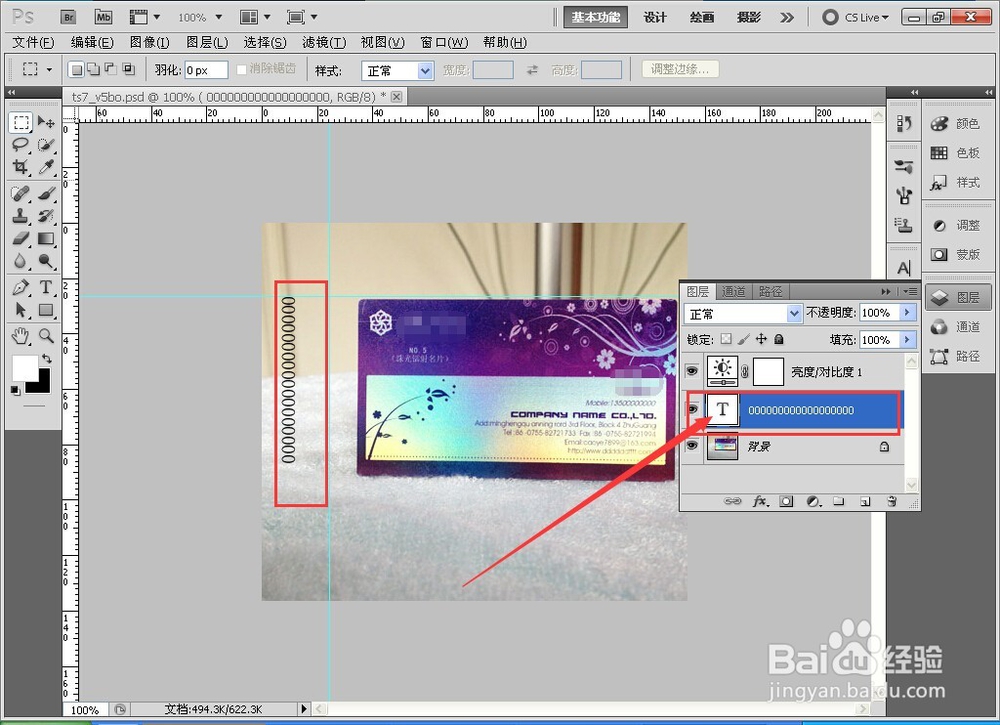 4/5
4/5在该图层选中状态下,我们找到调整图层不透明度的按钮调出调整不透明度的滑块。
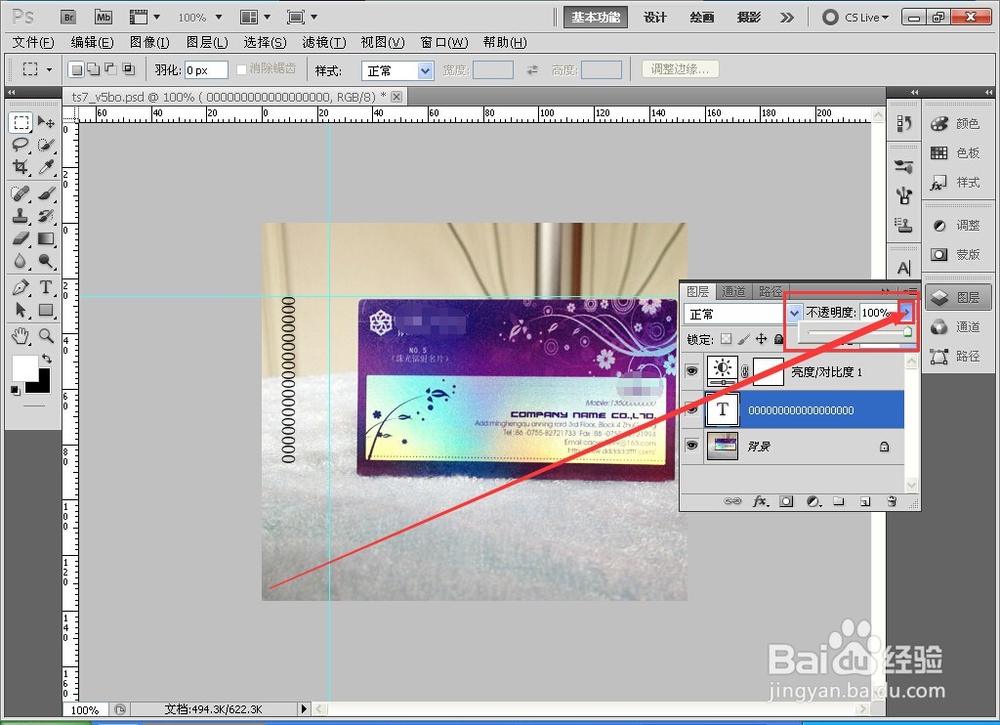 5/5
5/5调出调整不透明度的滑块以后将透明度调到0%,可以看到该图层元素消失,被隐藏。
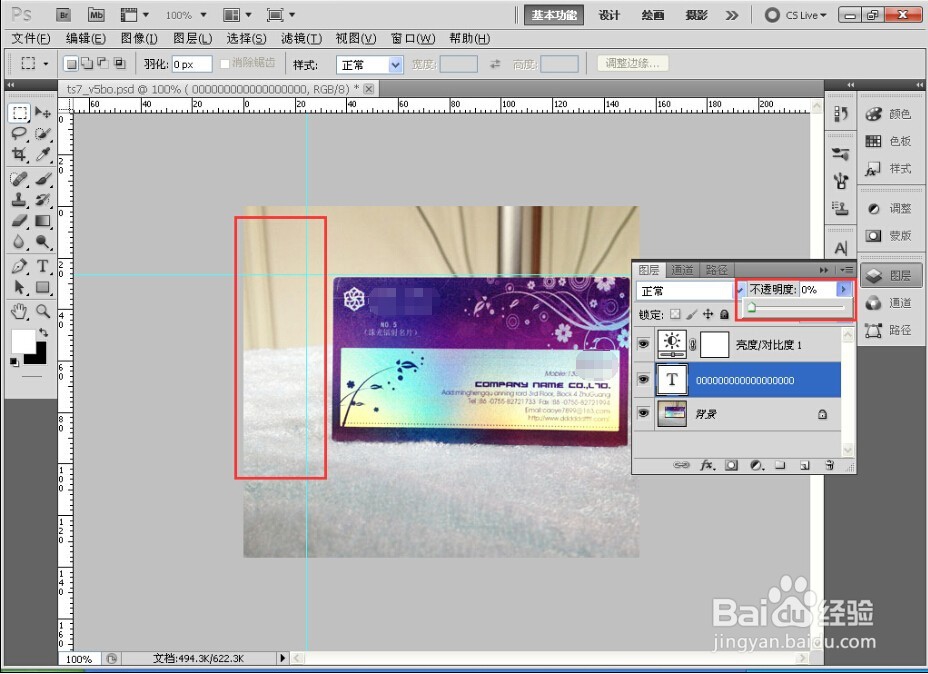 方法31/5
方法31/5打开具有多个图层的ps文件。
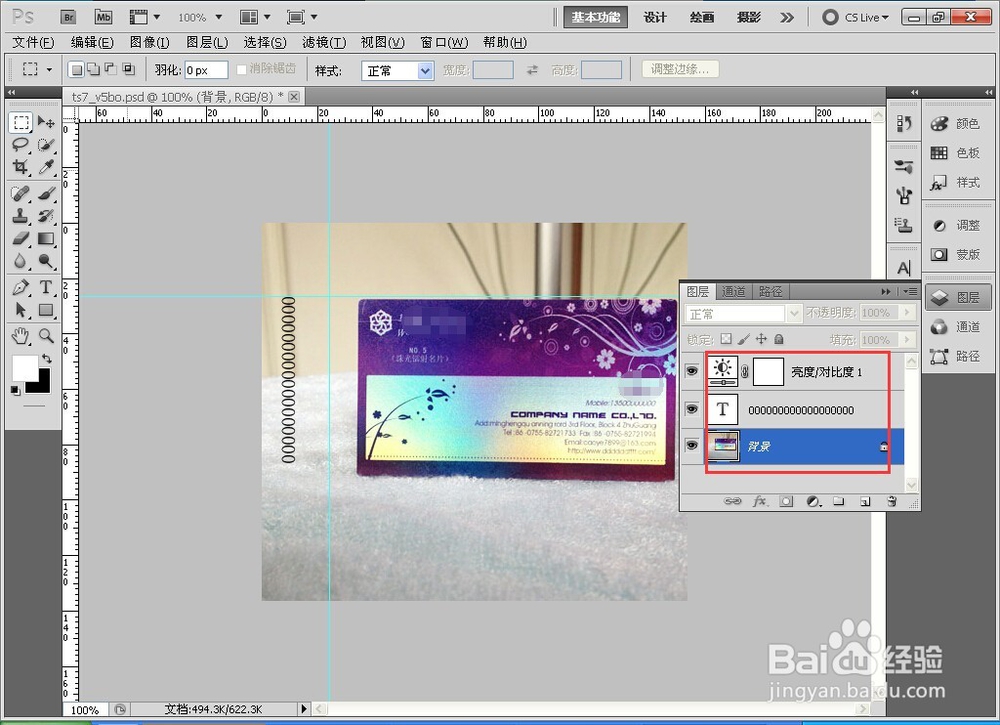 2/5
2/5找到右侧“图层”。
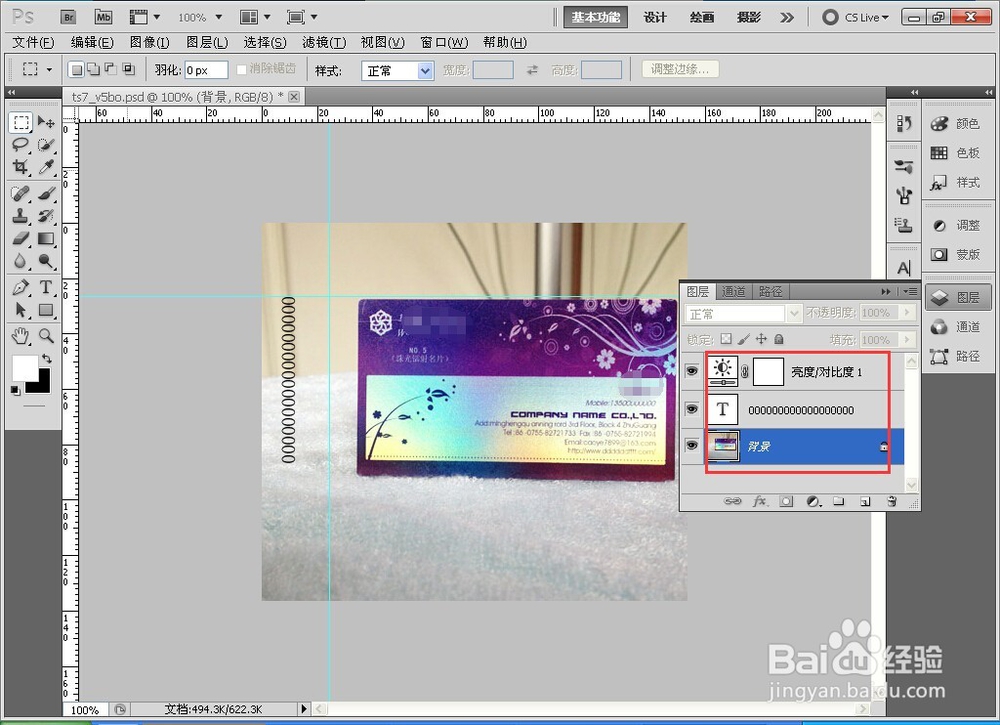 3/5
3/5找到想要隐藏的图层。
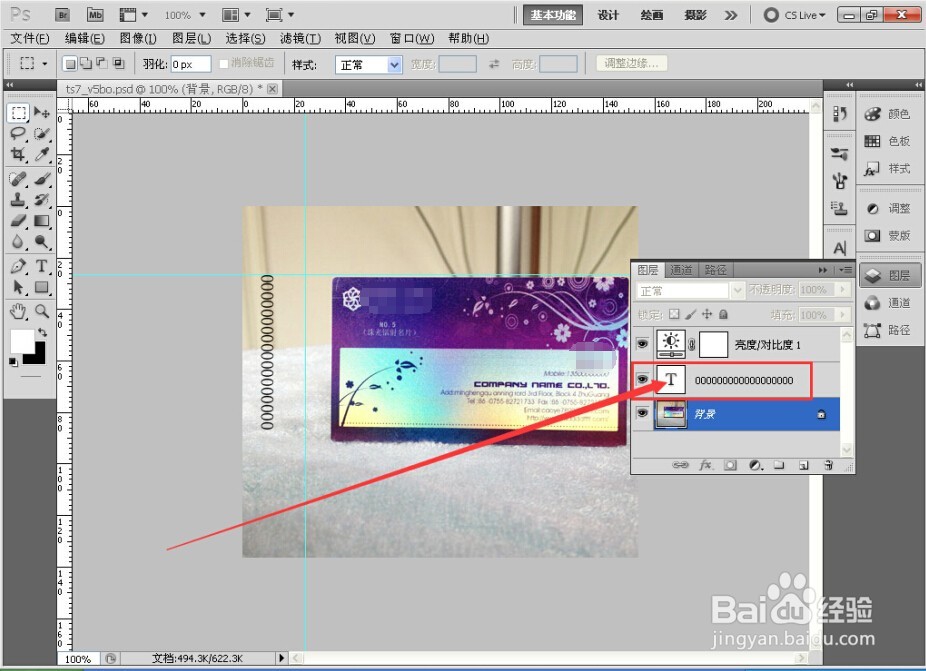 4/5
4/5选中该图层,然后在“图层”处找到调整图层填充的按钮,点击按钮调出滑块。
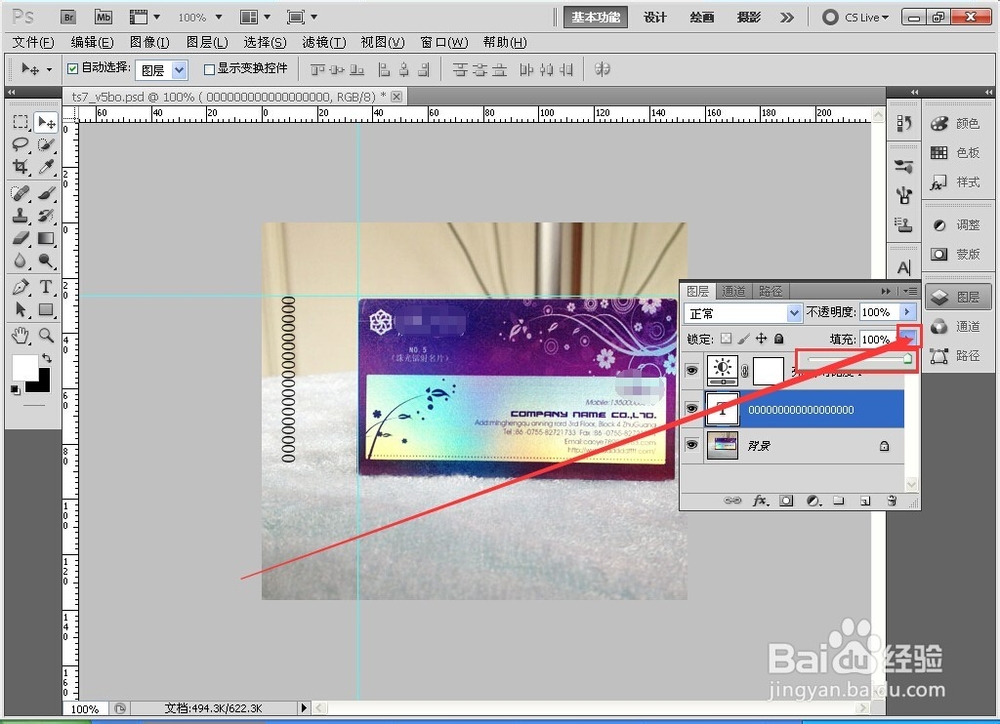 5/5
5/5将滑块调到最左侧,调为0%的填充,这是该图层就可以隐藏。
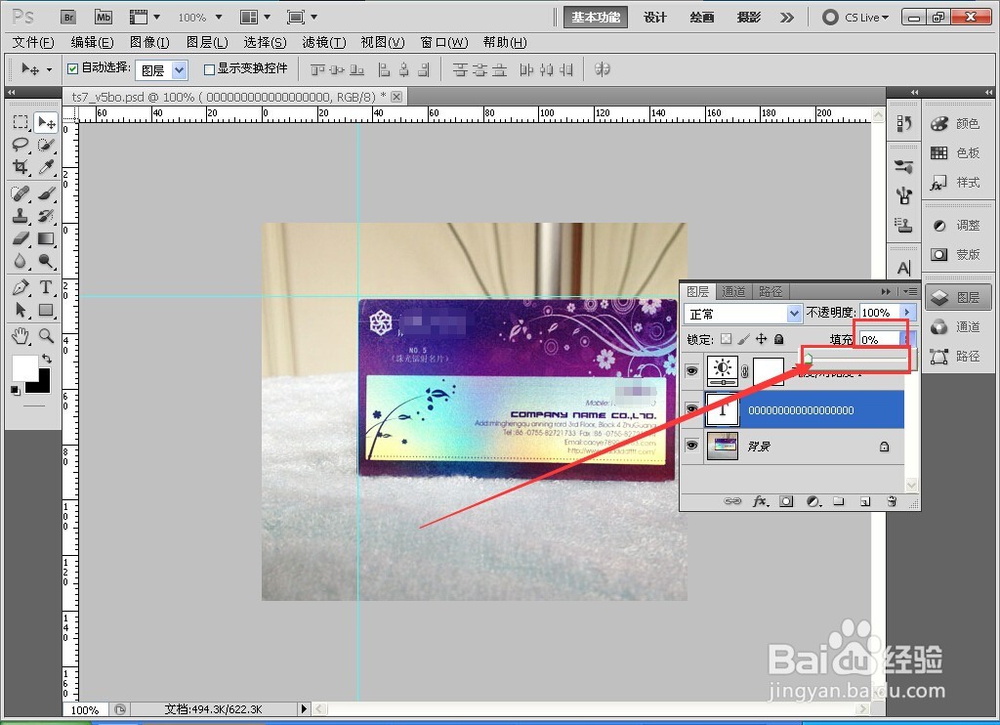 注意事项
注意事项调整图层不透明度和填充的时候一定要改图层选中状态
几种隐藏图层的方法,随自己喜好来调整
ps版权声明:
1、本文系转载,版权归原作者所有,旨在传递信息,不代表看本站的观点和立场。
2、本站仅提供信息发布平台,不承担相关法律责任。
3、若侵犯您的版权或隐私,请联系本站管理员删除。
4、文章链接:http://www.ff371.cn/art_694474.html
 订阅
订阅